 Docker - 数据管理
Docker - 数据管理
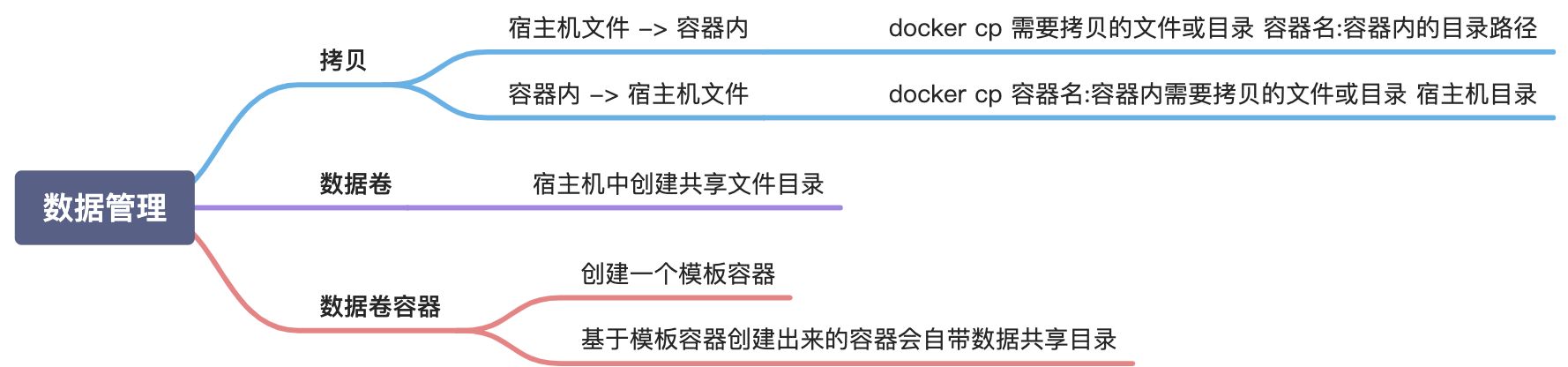
# 拷贝数据
# 宿主机文件 -> 容器内
docker cp 需要拷贝的文件或目录 容器名:容器内的目录路径
如:把宿主机当前目录下的 lxf.sh 文件,拷贝到 lxfubuntu1 容器下的 /data 目录中
docker cp lxf.sh lxfubuntu1:/data
# 容器内 -> 宿主机文件
docker cp 容器名:容器内需要拷贝的文件或目录 宿主机目录
如:把 lxfubuntu1 容器中 /data 目录下的 lxf.sh 文件,拷贝到宿主机 ~/lxf/ 目录下
docker cp lxfubuntu1:/data/lxf.sh ~/lxf/
# 数据卷管理
数据卷管理就是将容器的某个目录,映射到宿主机,作为数据存储同步的目录
命令:
docker run -itd --name [容器名字] -v [宿主机目录]:[容器目录] [镜像名称] [命令(可选)]
下面进行操作示范:
在宿主机创建一个名为 data 的目录,这个名字可任意
mkdir data
将宿主机的 data 目录映射到容器中的 /home 目录
docker run -it -v ~/lxf/data:/home ubuntu /bin/bash
-v :挂载一个数据卷
接着,我在容器的 /home 目录下创建一个 lxfdir 目录
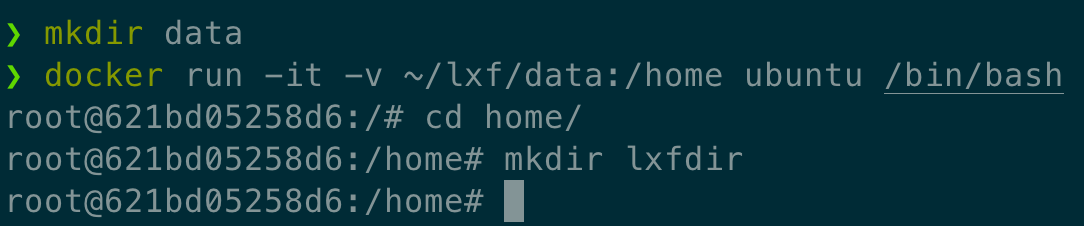 此时,宿主机的
此时,宿主机的 data 目录下也会同步多了一个 lxfdir 目录
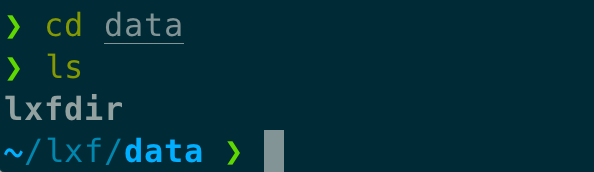
这个宿主机的 data 目录就叫数据卷。
除了宿主机与容器之间可以进行数据交互外,如果两个容器的目录都映射到同一个宿主机目录,那还可以让多个容器间进行数据共享。
# 数据卷容器
数据卷容器也是一个容器,目的是专门用于提供数据卷给其它容器挂载,从而实现多个容器之间同步数据的更新。
# 创建数据卷模板容器
命令:
docker create -v [容器数据卷目录] --name [容器名字] [镜像名称] [命令(可选)]
对ubuntu 镜像做了文件映射,得到数据卷目录为 /data 的模板容器
docker create -v /data ubuntu
 注意看该模板容器的状态是
注意看该模板容器的状态是 Created ,即并没有运行,容器名为 determined_nightingale
# 基于数据卷模板创建容器
命令:
docker run --volumes-from [数据卷容器id/name] -tid --name [容器名字] [镜像名称] [命令(可选)]
创建 lxfubuntu1 容器
docker run -it --volumes-from determined_nightingale --name lxfubuntu1 ubuntu /bin/bash
 在容器的根目录下,会基于上述模板创建了一个名为
在容器的根目录下,会基于上述模板创建了一个名为 data 的目录(原 ubuntu 镜像中是没有的)
我们再创建一个 lxfubuntu2 容器
docker run -it --volumes-from determined_nightingale --name lxfubuntu2 ubuntu /bin/bash
 此时,我们在
此时,我们在 lxfubuntu1 的 data 目录下创建一个名为 lxf 的目录, lxfubuntu2 的 data 目录中也会同步到相同的数据
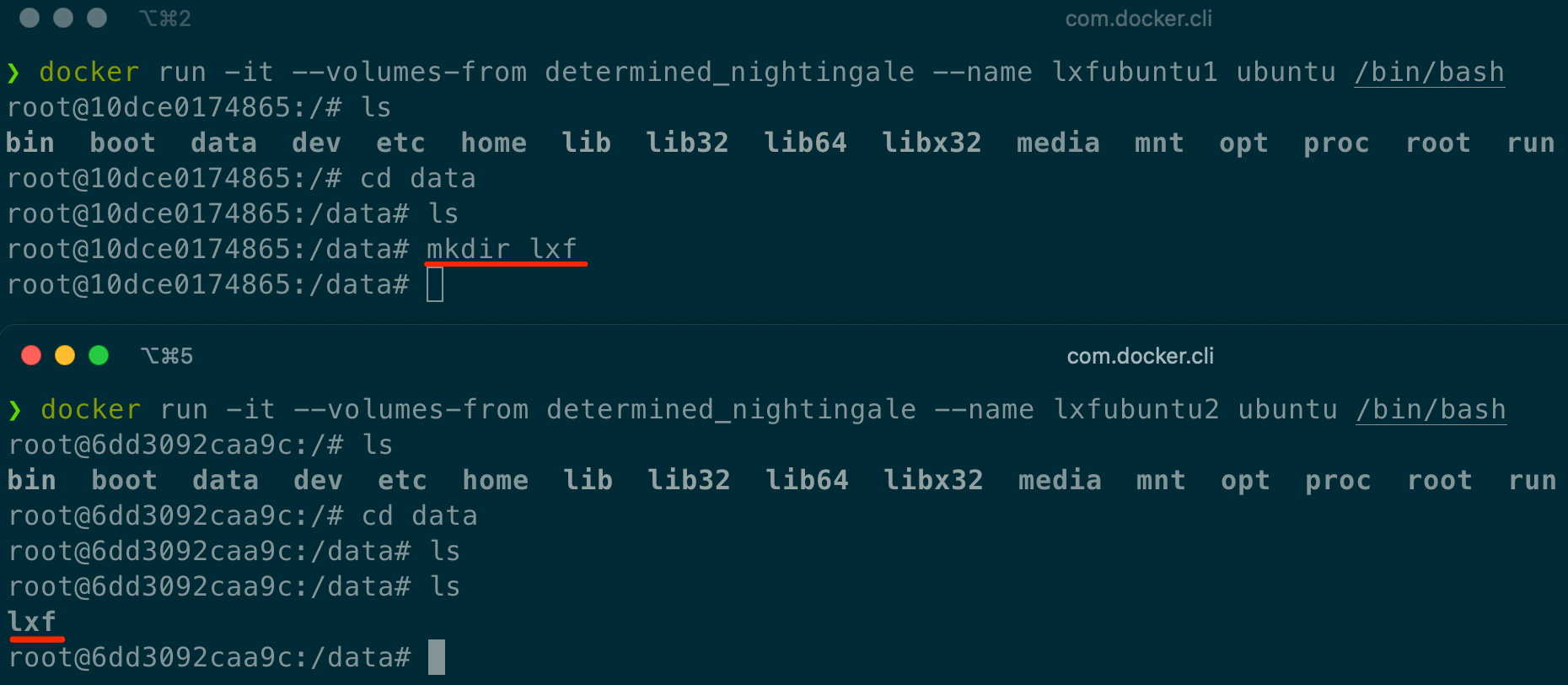 这样,只要我们是基于数据卷模板容器创建出来的容器,就可以得到一个数据共享的
这样,只要我们是基于数据卷模板容器创建出来的容器,就可以得到一个数据共享的 data 目录,在该 data 目录中对文件的操作,都可以同步到各个由该模板容器创建出来的容器中。
# 与宿主机同步文件
数据卷容器可以实现多个容器的数据同步,但是数据是保存在数据卷内,并没有保存到宿主机的文件目录中。
如果想将宿主机的文件同步到各个容器,可以使用
docker cp将宿主机下的文件拷贝到数据卷容器即可,反之亦然
如:把宿主机当前目录下的 lxf.sh 文件,拷贝到数据卷容器 determined_nightingale 中 /data 目录下
docker cp lxf.sh determined_nightingale:/data
如:把数据卷容器 determined_nightingale 中 /data 目录下的 lxf.sh 文件,拷贝到宿主机 ~/lxf 目录下
docker cp determined_nightingale:/data/lxf.txt ~/lxf
是不是有人要问了,如果我基于数据卷模板创建容器时,顺带设置数据卷呢?,命令如下所示
docker run -it -v ~/lxf/data:/data --volumes-from determined_nightingale --name lxfubuntu3 ubuntu /bin/bash
很遗憾,只有数据卷配置生效,数据卷容器配置不生效~

- 01
- Flutter - GetX Helper 如何应用于旧页面06-14
- 02
- Flutter - GetX Helper 助你规范应用 tag06-08
- 03
- Flutter - Xcode16 还原编译速度04-05
